2 Snadné způsoby přístupu a stahování poznámek z iCloud
Uživatelé iPhone používají poznámky k zapisování nápadů,nákupní seznamy, seznamy úkolů a usnesení, jen abych zmínil několik. Nicméně, stejně jako někteří vědí, jak přistupovat k poznámkám o iCloud, řešeních pro ukládání dat na webu společnosti Apple, většina z nich narazila na zádrhel nebo prostě neví, jak stahovat poznámky z iCloud. Tento článek ukazuje, jak přistupovat k poznámkám o iCloud a co je důležitější, stáhnout je přímo do vašeho iPhone X / 8/8 Plus / 7/7 Plus / 6 / 6S / 6 Plus / 6S Plus / 5S / SE nebo do počítače.
- Způsob 1. Přihlaste se do iCloud.com a zkopírujte své poznámky
- Způsob 2. Stáhněte si poznámky z iCloud pomocí iCloud Data Extractor
- Tip: Jak sdílet poznámky v aplikaci iCloud
Způsob 1. Přihlaste se do iCloud.com a zkopírujte své poznámky
iCloud synchronizuje poznámky, fotografie, videa a další datapokud jste to nastavili. To znamená, že můžete přistupovat ke svým poznámkám z jakéhokoli zařízení Apple, které bylo synchronizováno pomocí vašeho Apple ID a jak je uvedeno níže, na adrese iCloud.com. Pro přístup k poznámkám iCloud a jejich kopírování postupujte následovně.
Krok 1: Navštivte iCloud.com a přihlaste se pomocí pověření Apple ID.
Krok 2: Chcete-li zobrazit poznámky, klepněte na tlačítko Poznámky. (Vaše poslední poznámky jsou zobrazeny nahoře.)

Krok 3: Klepnutím na něj vyberte libovolnou poznámku, kterou chcete zobrazit. Pokud nemůžete najít žádné, použijte funkci vyhledávání.
Krok 4: Zkopírujte poznámku a vložte ji do dokumentu aplikace Word.
Způsob 2. Stáhněte si poznámky z iCloud pomocí iCloud Data Extractor
Chcete vědět, jak si stáhnout poznámky z iCloud? Doporučujeme použít iCloud extraktor dat. Žádný se blíží https://www.tenorshare.com/products/iphone-data-recovery.html, což je skvělý nástroj, který vám umožní stahovat poznámky a další data z iCloudu pomocí praktického "downloadu z iCloud backup" Vlastnosti. S vědomím toho, že Apple nenabízí náhledy a selektivní stahování dat ze zálohy iCloud, je vaše nejlepší sázka na Tenorshare UltData.
Krok 1: Stáhnout, nainstalovat a spustit Tenorshare UltData na vašem PC a Mac.
Krok 2: Spusťte program UltData a vyberte možnost "Obnovit ze zálohovacího souboru iCloud". Zadejte stejná pověření Apple ID, která jste použili při nastavování vašeho iPhone, nebo klikněte na možnost Přihlásit zástupce pro automatické přihlášení.

Krok 3: Chcete-li si stáhnout poznámky ze zálohy iCloud, vyberte Poznámky a klepněte na Další.
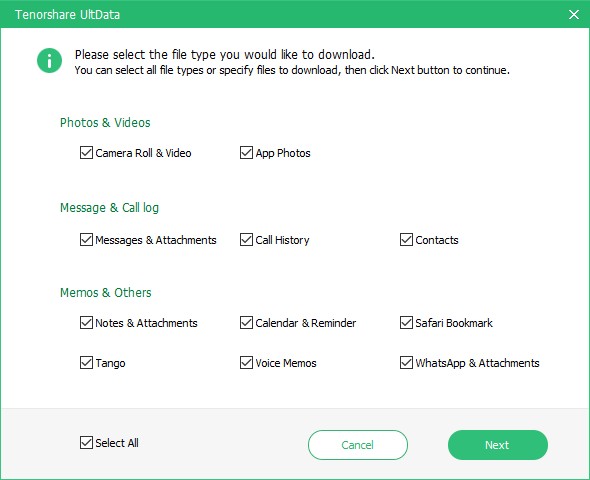
Krok 4: Po stažení můžete zobrazit náhled a vybrat poznámky, které chcete uložit do počítače, a klepněte na tlačítko Obnovit.

Tip: Jak sdílet poznámky v aplikaci iCloud
Většina lidí si myslí, že mohou poznámky sdíletklepnutím na ikonu sdílení v pravém horním rohu rozhraní poznámek. Nemohou být více špatní. Ano, sdílí, ale pouze na e-mailové a sociální mediální stránky. Chcete-li sdílet poznámky, postupujte podle níže uvedeného postupu.
Krok 1: Navštivte iCloud.com a přihlaste se pomocí pověření Apple ID. Klepněte na položku Poznámky a vyberte poznámku, kterou chcete sdílet.
Krok 2: Klepněte na ikonu Přidat lidi s prázdným portrétem uzavřeným v kruhu as pravým znaménkem „+“ vpravo pro pozvání lidí.
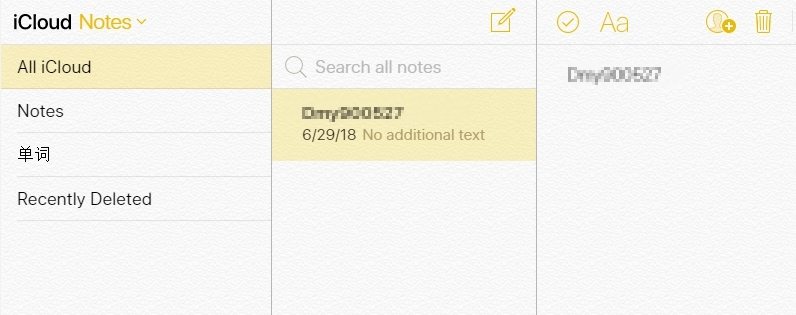
Krok 3. Můžete pozvat lidi zadáním e-mailové adresy nebo telefonního čísla.
E-mail: Klikněte na položku Sdílet. Když se zobrazí e-mailové okno, pozvěte účastníky přidáním e-mailových adres do pole Komu. Můžete pozvat uživatele pomocí libovolné e-mailové adresy nebo telefonního čísla, přestože účastníci potřebují k zobrazení a úpravě poznámky ID Apple. Proveďte další úpravy e-mailu a klepněte na tlačítko Odeslat.
Kopírovat odkaz: Po výběru možnosti Kopírovat odkaz se zobrazí textové pole. Přidejte e-mailové adresy nebo telefonní čísla účastníků. Klikněte na položku Sdílet. Zobrazí se nové okno s odkazem na poznámku. Odeslat odkaz, například pomocí služby Facebook Messenger.

Krok 4: Ikona Sdílená se zobrazí vedle sdílené poznámky v seznamu Poznámky. Chcete-li zobrazit sdílenou poznámku, vyberte poznámku v seznamu poznámek a klepněte na tlačítko Zobrazit účastníky. Pro přidání účastníků klikněte na tlačítko Přidat v dolní části seznamu účastníků.

Závěr
Zajímá vás, jak přistupovat k poznámkám iCloud? Přístup a stahování poznámek z iCloud je jednoduché; jak vidíte nahoře. Nejjednodušší způsob, jak je stáhnout, je pomocí aplikace Tenorshare UltData, protože vám umožňuje selektivně stahovat poznámky po jejich náhledu.









